Como navegar na Web com o Silk Browser da Amazon no Fire TV

Na semana passada, a Amazon lançou o Silk Web Browser, que está incluído em sua linha de tablets Fire, para a Fire TV. Aqui está uma olhada no que você pode esperar.
A Amazon lançou na semana passada seu Silk Web Browser,que está incluído em sua linha de tablets Fire, na TV Fire. Atualmente, está disponível nas caixas e gravetos Fire TV de primeira e segunda geração e nos televisores Element Fire TV Edition. No entanto, ainda não é compatível com o novo Fire OS 6 em execução no novo HDR de 2017 TV de fogo 4K. Mas a empresa diz que deve chegar à nova TV Fire este mês.
Navegador de seda no Fire TV
Para instalá-lo, você pode enviá-lo para o seu Fire TVno site Amazon - página do Silk Browser. Ou, basta pedir ao Alexa "Silk Browser" e ele deverá aparecer com uma tela semelhante à mostrada abaixo. Selecione-o e, em seguida, você precisará concordar com seus termos de uso antes de usá-lo pela primeira vez.
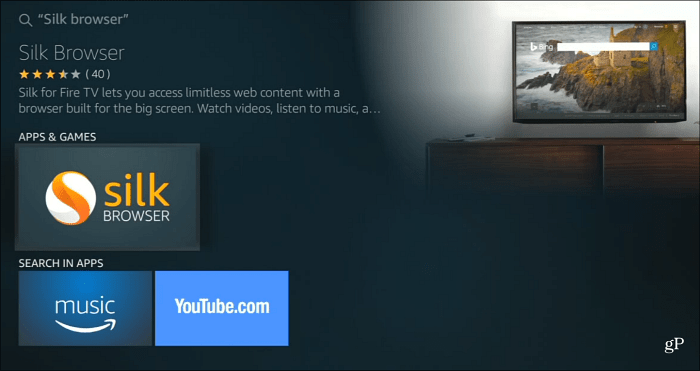
Inicialmente, você verá uma tela de pesquisa do Bing (o Bing é o mecanismo de pesquisa padrão) e será guiado por um breve tutorial sobre como usar o controle remoto para navegar no navegador e gerenciar indicadores.
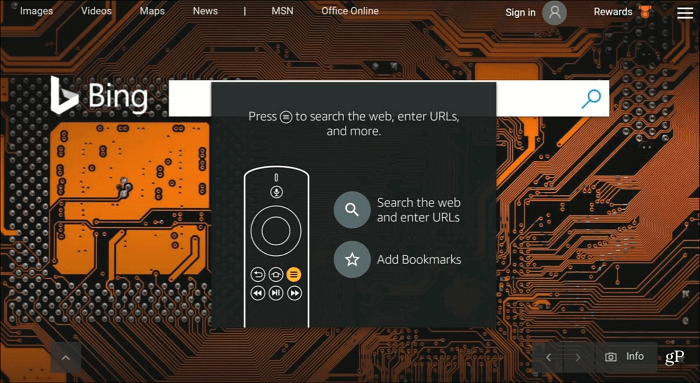
Para obter os controles de navegação do navegador, basta pressionaro botão de menu no controle remoto. Na parte superior, você tem opções para pesquisar na web ou inserir um URL específico, atualizar, voltar ou avançar ou solicitar a versão para desktop do site.
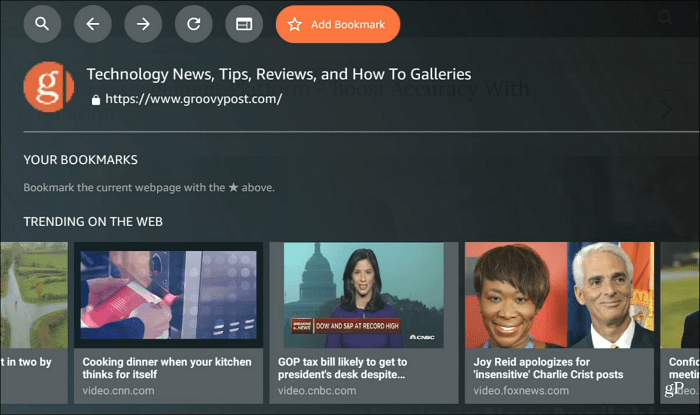
Quando você pesquisa ou acessa um site específico, podesoletre ou fale usando o controle remoto Alexa, que funciona na maioria das vezes. Mas você também tem a opção de clicar no teclado na tela.
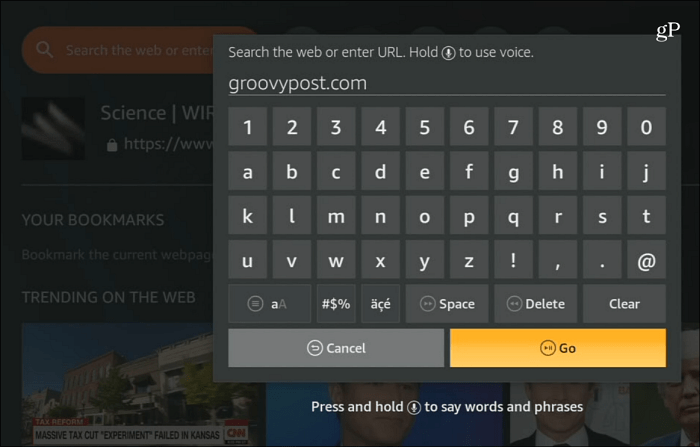
Um site ocupa a tela inteira. É como uma versão móvel de um site, mas enorme na sua TV. Você usa o controle remoto e o cursor na tela para se movimentar e selecionar links e botões em um site. Quando você encontra um vídeo, pode usar os controles de reprodução em seu controle remoto, o que é melhor do que ter que usar o cursor lento na tela para atingir os objetivos de reprodução de vídeo.
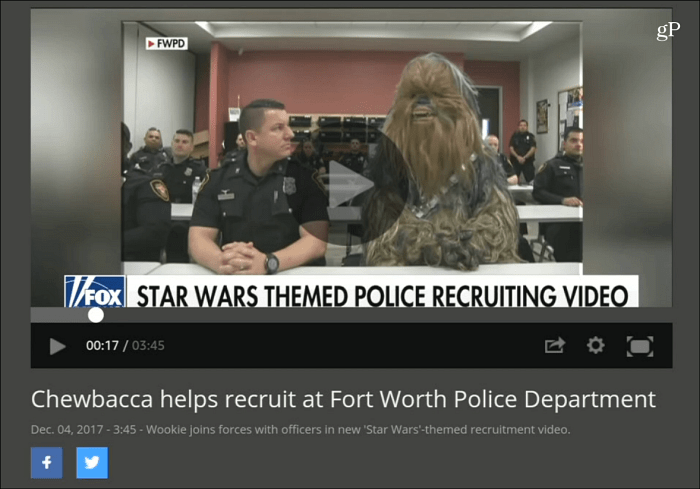
Como qualquer navegador, você pode acessar Configurações ealterar o mecanismo de pesquisa e a maneira como ele se comporta. Basta clicar no botão de menu no controle remoto, role para baixo e selecione Configurações. Lá, você pode gerenciar várias configurações de cookies, senhas salvas, acessibilidade, controle dos pais e muito mais.
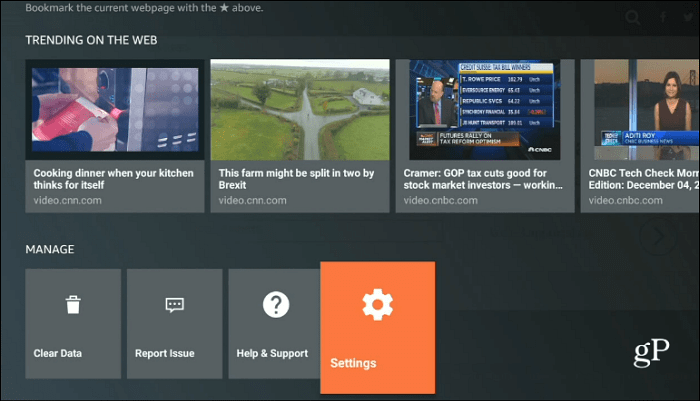
A experiência de navegação na web na sua TV não é nadaNovo. Para quem tem idade suficiente, lembre-se da WebTV (que se tornou o MSN TV) do final dos anos 90 ou do navegador da Sega Dreamcast. Um navegador da web na sua TV não é a maneira ideal de navegar na Internet de qualquer maneira. Ainda assim, é legal saber que está lá e você pode achar que é útil de vez em quando.
Seja no Xbox ou no Fire TV, informe-nos o que você acha da experiência de navegação na Web na sua TV na sala de estar na seção de comentários abaixo.










Deixe um comentário